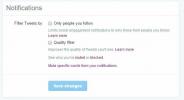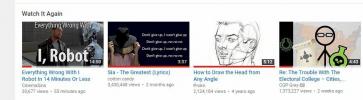حفظ صفحات الويب كملف PDF على القرص الصلب أو محرك جوجل والفاكس لهم في كروم
عندما قدمت Google خدمة الطباعة في السحاب من Google ، أضافت أداة رائعة حقًا لمشاركة طابعة وربما جعلت الكثير من الأرواح أسهل في هذه العملية. مربع حوار طباعة Chrome مجهز جيدًا بالخيارات ، مما يوفر لك معاينة للمستند الذي تريده الطباعة ، مما يسمح لك باختيار الصفحات التي تريد طباعتها ، والسماح لك بتغيير تخطيط هوامشك المستند. إذا لم تغامر أبدًا بالدخول إلى صفحة طباعة Google لأنه لم يتم إعداد طابعة سحابية ، فإليك ثلاثة أشياء أخرى يمكنك القيام بها باستخدامها قد تجعلك تزورها كثيرًا. يتيح لك مربع حوار الطباعة ليس فقط الطباعة باستخدام طابعة سحابية ولكن أيضًا طابعة شبكة ، وإذا كانت طابعتك تتضاعف كجهاز فاكس ، فيمكنك إرسال المستندات عبر الفاكس من مربع حوار الطباعة في Chrome أيضًا. يمكنك أيضًا حفظ صفحة ويب كملف PDF ، بل وتوصيل Chrome بـ Google Drive الخاص بك لحفظ صفحات الويب مباشرة إليه. مفتون؟ تفاصيل هذا المنشور بالضبط كيف يمكنك القيام بكل منها.
حفظ صفحة ويب كملف PDF إلى محرك الأقراص المحلي
عندما تكون على صفحة ويب تريد حفظها كملف PDF ، اكتب Ctrl + P لفتح مربع حوار الطباعة في Chrome. في اللوحة اليمنى ، سترى "الوجهة". انقر فوق الزر "تغيير" واختر الخيار "حفظ كملف PDF". سيظل مربع التأكيد الموجود في أعلى العمود الأيسر "طباعة" ولكن سيتم تغيير زر الإجراء من "طباعة" إلى "حفظ". يتم حفظ ملف PDF على محرك الأقراص الثابتة المحلي الخاص بك ، وبينما قد لا يتم عرض جميع جوانب التصميم لصفحة الويب بشكل صحيح ، فإن ملف الإخراج ذو جودة جيدة بشكل عام. يعمل عنوان صفحة الويب كعنوان المستند ، ويتم إضافة عنوان URL إلى التذييل.

حفظ صفحات الويب بتنسيق PDF إلى Google Drive
لحفظ صفحات الويب مباشرة على Google Drive كمستندات PDF ، اتبع نفس العملية المذكورة أعلاه ولكن بدلاً من اختيار "حفظ بتنسيق PDF" ، حدد الخيار "حفظ إلى Google Drive". ستنعكس التغييرات نفسها في اللوحة اليمنى مع استبدال زر الإجراء "طباعة" بـ "حفظ".

إرسال صفحة ويب بالفاكس
هل تريد إرسال صفحة ويب مباشرة إلى شخص ما بالفاكس؟ قم فقط بزيارة خيار "الوجهة" بالضبط كما هو موضح أعلاه ، وحدد خيار "الفاكس". إذا كان لديك جهاز فاكس أو مودم تم إعداده مع جهاز الكمبيوتر الخاص بك ، فسوف يرسل المستند تلقائيًا (باللون الرمادي) إليه. إذا كانت طابعتك تعمل كجهاز فاكس ، فسيتم إرسال الأمر إليها تلقائيًا. من ناحية أخرى ، إذا لم تقم بإعداد جهاز فاكس ورفضت القيام بذلك عند مطالبتك بذلك ، فإن المستند يتم إرسال الفاكس إلى عميل البريد الإلكتروني لسطح المكتب لإرساله عبر البريد الإلكتروني ، والذي يمكن أن يكون في حد ذاته مفيدًا اختيار.
بحث
المشاركات الاخيرة
كيفية تمكين / تعطيل مرشح الجودة لتويتر الزمني الخاص بك
قدم تويتر مرشح جودة للجدول الزمني للإشعارات منذ فترة. يتم تمكينه اف...
كيفية مسح ملف عن طريق VirusTotal قبل تنزيله
يتيح لك VirusTotal فحص ملف بحثًا عن البرامج الضارة التي قد تأتي مرف...
يشير YouTube إلى مقاطع الفيديو التي تمت مشاهدتها جزئيًا ويستأنف التشغيل من حيث توقفت
تم تحديث واجهة ويب YouTube وتطبيقات الهاتف المحمول بميزة مشاهدة الس...